Beheben Sie den Fehler „HP-Druckervalidierung fehlgeschlagen“ in Windows 11/10
Es kann ein Problem mit Ihrem Drucker geben, wenn beim Versuch, einen Ausdruck zu erhalten, die Fehlermeldung „ Druckervalidierung fehlgeschlagen “ angezeigt wird. (Printer validation failed)Es kann keine beste Antwort darauf geben, warum dieses Problem auftritt, aber wir können einige Problemumgehungen ausprobieren und prüfen, ob eine davon funktioniert.

Überprüfung des HP-Druckers fehlgeschlagen
Normalerweise funktioniert die Druckereinrichtung an anderen Tagen gut, aber gerade dann, wenn Sie sie am meisten brauchen, funktioniert sie nicht. Wenn sich also Jobs in der Warteschlange befinden, die nicht verzögert werden können, können Sie ein echtes Problem haben. Probieren Sie diese Problemumgehungen aus und prüfen Sie, ob das Problem dadurch für Sie gelöst wird.
- Führen Sie die Fehlerbehebung für den Drucker aus
- Verwenden Sie HP Print(Use HP Print) and Scan Doctor für Windows
- Entfernen Sie den Treiber und installieren Sie ihn erneut
Lassen Sie uns nun die obigen Methoden etwas detaillierter behandeln1
1] Führen Sie die Drucker-Fehlerbehebung aus
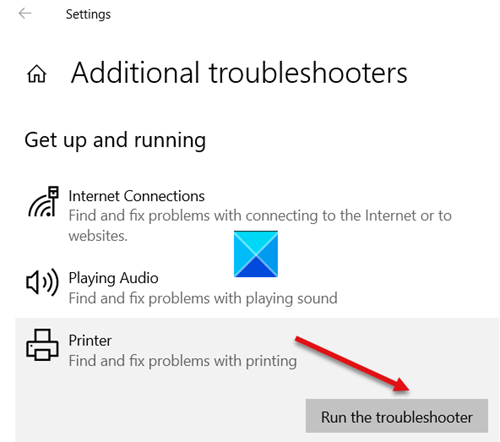
Geben Sie Fehlerbehebung(Type Troubleshoot) in die Windows 10 - Suchleiste(Search) ein und wählen Sie Fehlerbehebungseinstellungen(Troubleshoot settings) aus .
Wählen Sie im linken Bereich den Eintrag Fehlerbehebung(Troubleshoot) und klicken Sie dann rechts auf den Link Weitere Fehlerbehebungen .(Additional Troubleshooters)
Scrollen Sie nach unten zu Drucker(Printer ) und klicken Sie auf die Schaltfläche Problembehandlung(Run the troubleshooter)(Run the troubleshooter) ausführen, um Probleme beim Drucken zu beheben.
Fix: HP-Druckerfehler; Es liegt ein Problem mit dem Drucker oder dem Tintensystem vor(HP Printer Failure error; There is a problem with the printer or ink system) .
2] Verwenden Sie HP Print and Scan Doctor
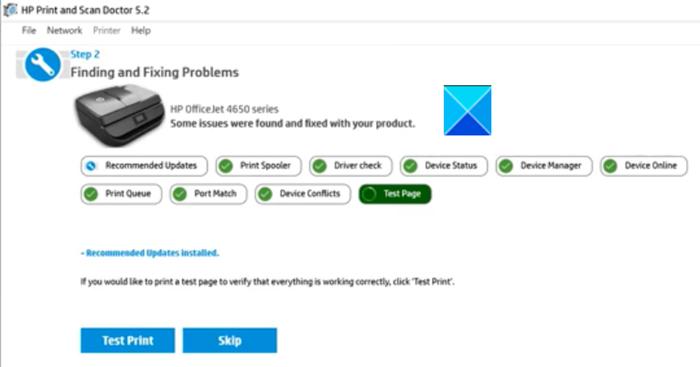
HP Print and Scan Doctor für Windows ist ein automatisiertes Tool, das Druck- und Scanprobleme automatisch diagnostiziert und behebt.
Nachdem Sie das Programm heruntergeladen und(download and) installiert haben, führen Sie es aus, um Ihren Drucker auszuwählen, und klicken Sie auf die Schaltfläche „ Drucken(Fix Printing) beheben“, um das Problem zu scannen und zu beheben.
(Fix)Behebung : HP-Druckerfehlercode (HP Printer error code 0xc4eb92c3)0xc4eb92c3 .
3] Entfernen Sie den (Remove)Druckertreiber(Printer) und installieren Sie ihn erneut
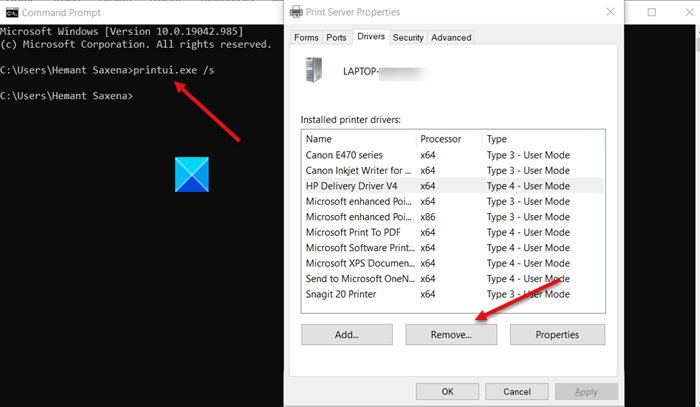
Win+R -Tasten in Kombination, um das Dialogfeld „Ausführen“ zu öffnen.
Geben Sie cmd ein und drücken Sie die Eingabetaste.
Geben Sie im sich öffnenden Eingabeaufforderungsfenster(Command Prompt) Folgendes ein und drücken Sie die Eingabetaste:
printui.exe /s
Wechseln Sie im sich öffnenden Dialogfeld „ Druckereigenschaften(Printer Properties) “ zur Registerkarte „ Treiber “.(Drivers)
Suchen Sie nach dem Druckertreiber(Printer) . Wenn Sie es sehen, klicken Sie darauf, klicken Sie auf Entfernen(Remove) .
Drücken Sie die OK-Taste, wenn Sie fertig sind.
Wählen Sie Übernehmen(Apply) und OK im Druckserver-Eigenschaftenfenster(Print Server Properties) .
Rufen Sie dann die Website(manufacturer’s website) des Druckerherstellers auf und suchen Sie nach den neuesten Windows 10-Treibern.
Laden Sie den Druckertreiber(Printer) herunter und installieren Sie ihn .
Starten Sie den Computer neu.
Danach(Hereafter) sollten Sie die HP-Druckerüberprüfung(HP Printer) fehlgeschlagene Fehlermeldung nicht mehr sehen.
Verwandt(Related) : Drucker befindet sich im Fehlerzustand(Printer is in Error State) .
Related posts
Behebung des Fehlers „Druckerstatus ist angehalten, kann nicht fortgesetzt werden“ in Windows 11/10
Wie behebt man langsames Drucken auf einem Windows 11/10-PC?
Beheben Sie Druckerprobleme mit der Druckerproblembehandlung in Windows 11/10
Beheben Sie, dass der drahtlose Drucker unter Windows 11/10 nicht reagiert
Fix Der Drucker befindet sich unter Windows 11/10 im Fehlerzustand
So zeigen oder verbergen Sie den Microsoft Print to PDF-Drucker in Windows 11/10
Beheben Sie Ping-Spitzen in WLAN oder Ethernet unter Windows 11/10
Behebung des RESULT_CODE_HUNG-Fehlers in Chrome, Edge unter Windows 11/10
Behebung des HP-Druckerfehlercodes 0xc4eb92c3 unter Windows 10
Der Druckertreiber ist unter Windows 11/10 nicht verfügbar
So entfernen Sie den Microsoft XPS Document Writer-Drucker in Windows 11/10
Behebung des Klif.sys-Bluescreen-Fehlers in Windows 11/10
Gelöschter Drucker taucht immer wieder auf und kommt in Windows 11/10 zurück
So aktivieren oder deaktivieren Sie die Datei- und Druckerfreigabe in Windows 11/10
Beheben Sie den Fehler Crypt32.dll nicht gefunden oder fehlt in Windows 11/10
Fix SYSTEM SERVICE EXCEPTION Blue Screen unter Windows 11/10
Schwarzer Bildschirm des Todes in Windows 11/10 behoben; Auf schwarzem Bildschirm stecken
So fügen Sie einen Drucker in Windows 11/10 hinzu
So drucken Sie eine Liste von Dateien in einem Ordner in Windows 11/10
Beheben Sie die Bluetooth-Tonverzögerung in Windows 11/10
